Se você está começando a explorar o mundo do Power BI, provavelmente já se deparou com as funções SUM e SUMX. Essas duas funções desempenham um papel fundamental na análise e visualização de dados no Power BI. No entanto, entender as diferenças entre elas é essencial para aproveitar ao máximo suas capacidades. Neste guia para iniciantes, explicaremos passo a passo como usar essas funções e como elas se distinguem uma da outra.
SUM ou SUMX no Power BI e Suas Diferenças
No Power BI, a função SUM é utilizada para realizar a soma de valores em uma única coluna de dados. Essa função é especialmente útil quando você precisa calcular a soma de um conjunto de números ou medidas.
Além disso, com apenas alguns cliques, você poderá criar visualizações e gráficos que apresentam a soma total de seus dados. Se você está começando a trabalhar com o Power BI, a função SUM é um excelente ponto de partida para entender os conceitos básicos de agregação de dados.
Por outro lado, a função SUMX no Power BI tem um propósito um pouco diferente. Enquanto a função SUM se concentra em somar valores de uma única coluna, a função SUMX permite somar os resultados de uma expressão iterada sobre uma tabela ou uma expressão de tabela.
Em outras palavras, ela permite calcular a soma de uma medida personalizada que é aplicada a cada linha de uma tabela. Isso oferece uma flexibilidade significativa ao realizar cálculos mais complexos ou quando você precisa considerar diferentes condições e filtros para cada linha de dados.
No entanto, compreender as diferenças entre as funções SUM e SUMX é essencial para aproveitar ao máximo as capacidades do Power BI. Enquanto a função SUM é ideal para calcular somas simples em uma única coluna, a função SUMX oferece a flexibilidade necessária para realizar cálculos mais complexos e personalizados, iterando sobre uma tabela ou expressão de tabela.
Confira as seguintes sintaxes das funções:
Sintaxe da Função (DAX) SUM
=SUM(ColumnName)
- ColumnName: Informe o nome da tabela e o título da coluna a ser calculada.
Sintaxe da Função (DAX) SUMX
=SUMX(Tabela ; Expressão)
- Tabela: Insira o nome da tabela a ser calculada;
- Expressão: Informe os cálculos a serem realizados em colunas.
A partir dessas duas funções básicas, você poderá expandir suas habilidades analíticas no Power BI e criar visualizações de dados mais avançadas e precisas. Siga nosso guia passo a passo para aprender a usar essas funções e começar sua jornada na exploração de dados com o Power BI.
Baixe a planilha para praticar o que foi ensinado neste tutorial:
Aprenda Como Usar SUM ou SUMX no Power BI
Conferindo abaixo, temos uma tabela já importada no Power BI:
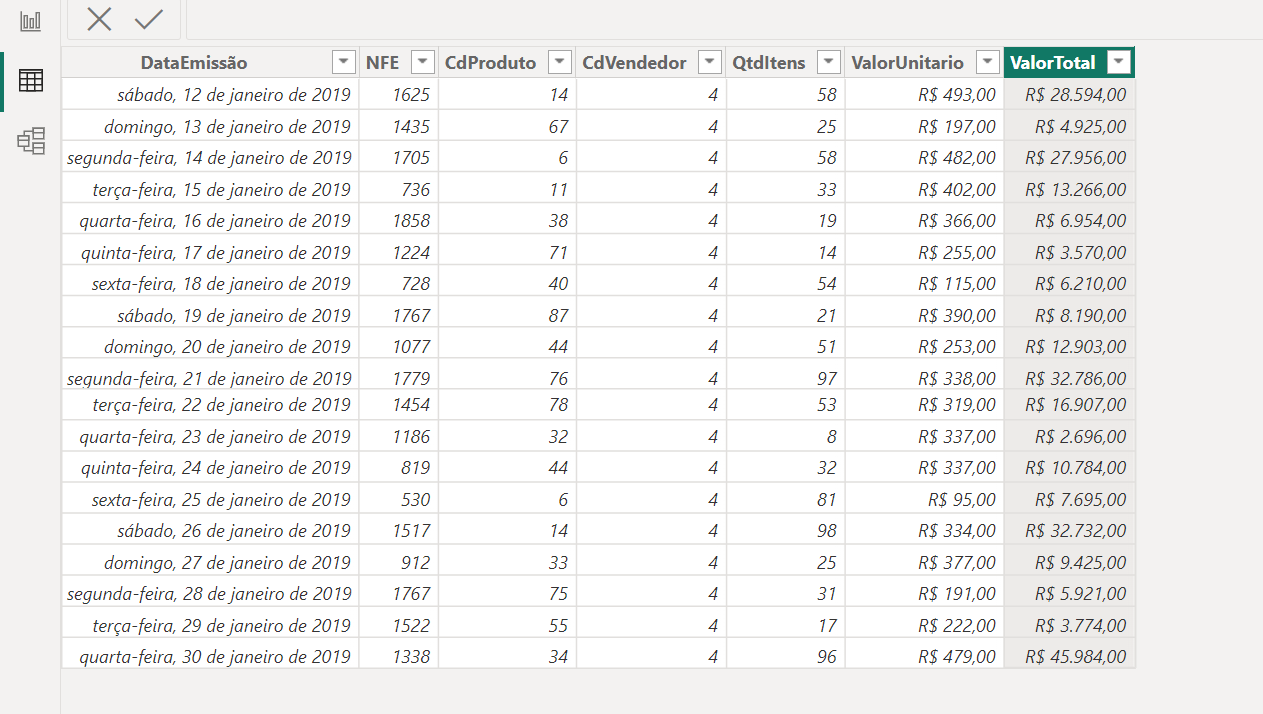
Vamos usar a função SUM, para totalizar os valores da coluna “ValorTotal” dentro de um cartão.
Sendo assim, do lado direito da tabela, no painel “Dados” vamos clicar com o botão direito do mouse em cima do campo “ValorTotal” e selecionar “Nova medida”:
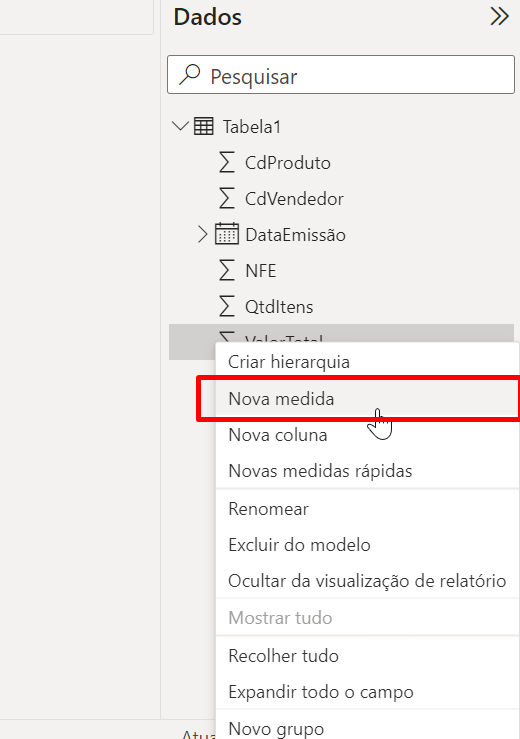
Na barra de fórmulas, localizada na parte superior da tabela, iremos informar o nome da medida como “Total”:
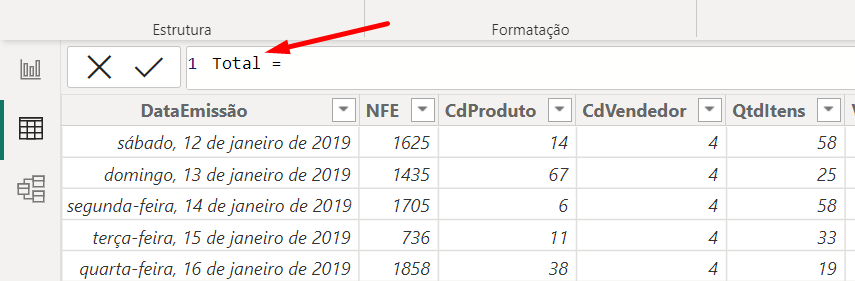
Em seguida, depois do sinal (=) insira a função SUM e dentro dela informe o nome da tabela e o título da coluna:
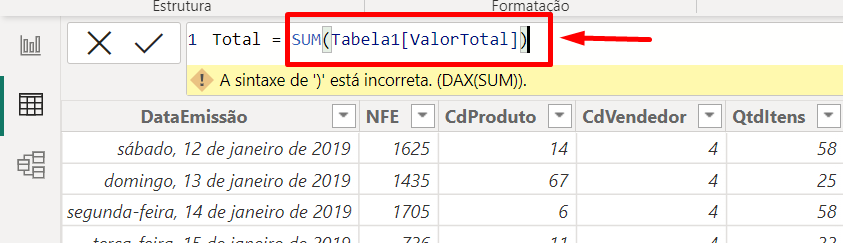
E para concluir, pressione a tecla “Enter”.
Agora, vamos nos direcionar até a “Exibição de relatório” e inserir um cartão:

Posteriormente, arraste a medida “Total” até o campo referente ao cartão:
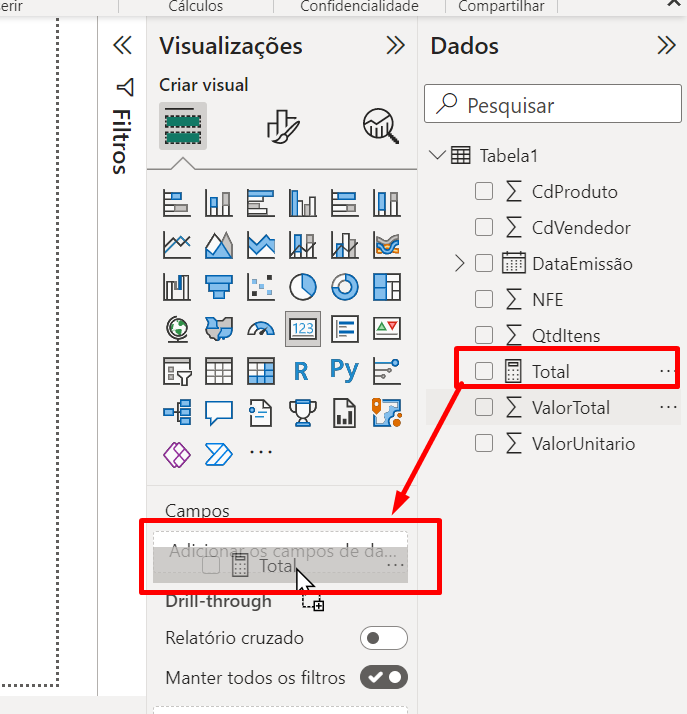
Em seguida então, poderemos visualizar a soma total dos valores correspondente a coluna “ValorTotal”:
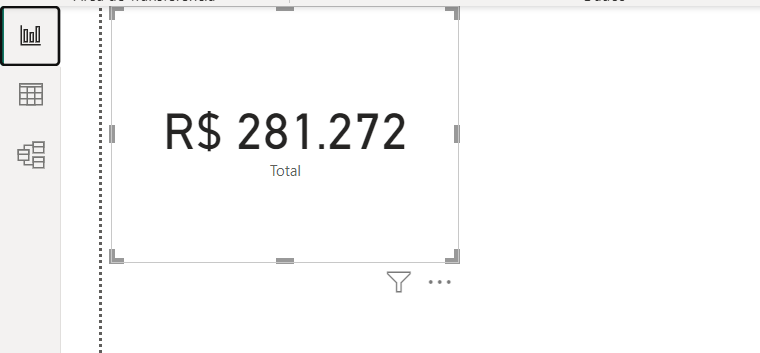
Como vimos acima a função SUM totaliza os valores de uma coluna.
Função SUMX
Criando novamente outra medida, vamos chamar ela de “Total2” e abrir a função SUMX:
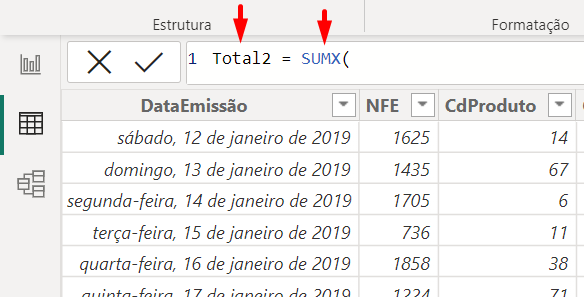
Na primeira sintaxe, coloque o nome da tabela:
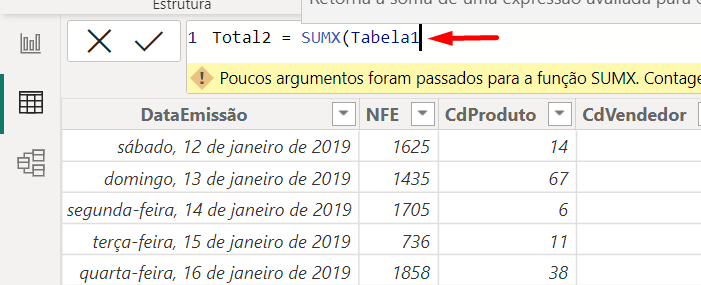
E na segunda sintaxe, vamos multiplicar a coluna “QtdItens” * “ValorUnitario”:
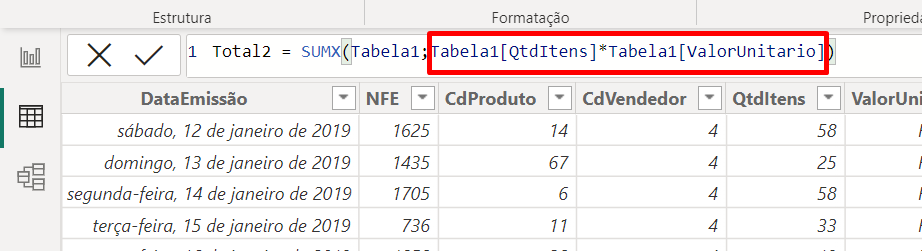
E para finalizar, confirme então a função na tecla “Enter”.
Depois, vamos fazer uma cópia do mesmo cartão que foi criado anteriormente e adicionar a medida “Total2”:
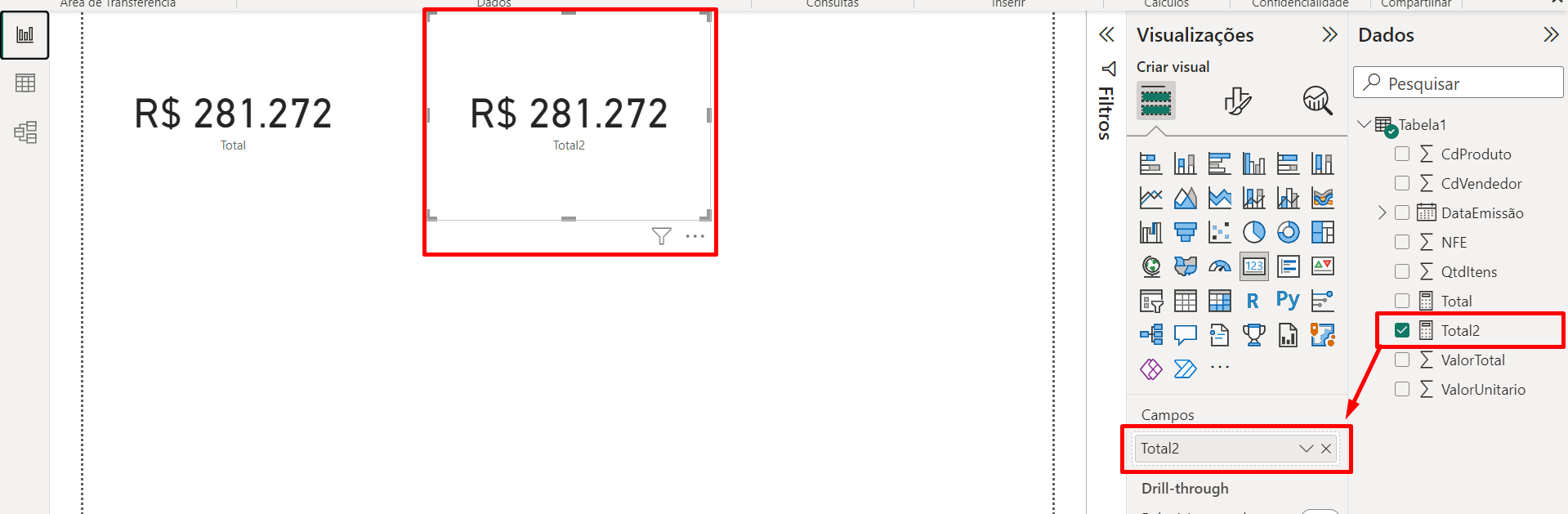
Como podemos ver o valor foi o mesmo, nesse sentido a função SUMX consegue realizar cálculos linha por linha, incluindo cada coluna referente e totalizar o resultado de cada cálculo em um só local.
Portanto, é muito mais simples usar a SUMX, porque não precisamos da coluna “ValorTotal” incluso na tabela. Isso facilita bastante a diminuir o número de algumas informações na tabela base, deixando-a mais leve.
Curso de Excel Completo: Do Básico ao Avançado.
Quer aprender Excel do Básico ao Avançado passando por Dashboards? Clique na imagem abaixo e saiba mais sobre este Curso de Excel Completo.
Por fim, deixe seu comentário sobre o que achou de usar este recurso e você também pode enviar a sua sugestão para os próximos posts. Até breve!










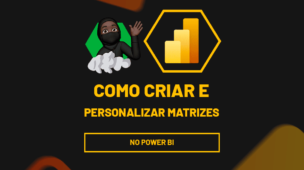



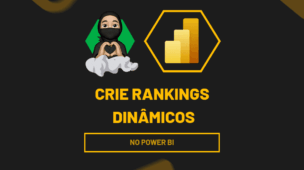
![NOVIDADE-NO-POWERBI-[INTERAÇÃO-COM-O-OBJETO] Novidade no Power BI [Interação com o Objeto]](https://ninjadoexcel.com.br/wp-content/uploads/2023/11/NOVIDADE-NO-POWERBI-INTERACAO-COM-O-OBJETO-304x170.jpg)